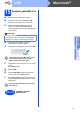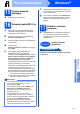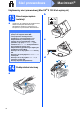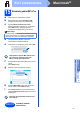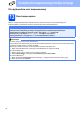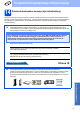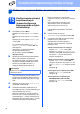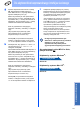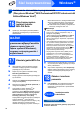Quick Setup Guide
Table Of Contents
- Podręcznik szybkiej obsługi MFC-490CW
- Zacznij tutaj
- 1 Rozpakuj urządzenie i sprawdź elementy
- 2 Załaduj zwykły papier o rozmiarze A4
- 3 Podłącz przewód zasilający i linię telefoniczną
- 4 Zainstaluj wkłady atramentowe
- 5 Sprawdź jakość druku
- 6 Wybierz język
- 7 Wybierz tryb odbioru
- 8 Ustaw datę i czas
- 9 Wprowadź informacje osobiste (identyfikator stacji)
- 10 Ustaw tryb wybierania tonowego lub impulsowego
- 11 Ustaw typ linii telefonicznej
- 12 Wybierz typ połączenia
- Użytkownicy interfejsu USB (Dla Windows® 2000 Professional/XP/XP Professional x64 Edition/Windows Vista®)
- Użytkownicy interfejsu USB (Dla Mac OS® X 10.2.4 lub wyższych)
- Użytkownicy sieci przewodowej (Dla Windows® 2000 Professional/XP/XP Professional x64 Edition/Windows Vista®)
- Użytkownicy sieci przewodowej (Mac OS® X 10.2.4 lub wyższych)
- Dla użytkowników sieci bezprzewodowej
- 13 Przed rozpoczęciem
- 14 Potwierdź środowisko sieciowe (tryb infrastruktury)
- Podłączanie urządzenia Brother do sieci bezprzewodowej
- Instalowanie sterowników i oprogramowania (Dla systemu Windows® 2000 Professional/XP/XP Professional x64 Edition/Windows Vista®)
- Instalowanie sterowników i oprogramowania (Dla systemu Mac OS® X 10.2.4 lub nowszego)
- Zainstaluj opcjonalne aplikacje Windows®
- Dla użytkowników bezprzewodowego interfejsu sieciowego
- Bezpieczeństwo i zgodność z prawem
- brother POL
- Zacznij tutaj
19
Dla użytkowników bezprzewodowego interfejsu sieciowego
Sieć bezprzewodowa
g Wybierz odpowiedni numer klucza i naciśnij
OK. Wprowadź klucz WEP zapisany w
kroku 14 na stronie 17, używając klawiatury do
wybrania każdej litery lub cyfry.
Można użyć klawiszy d i c do przesuwania
kursora w lewo i w prawo. Przykładowo, aby
wprowadzić literę a, naciśnij raz klawisz 2 na
klawiaturze. Aby wprowadzić cyfrę 3, naciśnij
siedmiokrotnie klawisz 3 na klawiaturze.
Znaki są wyświetlane w następującej
kolejności: małe litery, duże litery, a następnie
cyfry.
(Aby uzyskać więcej informacji, patrz
Wprowadzanie tekstu w ustawieniach
bezprzewodowych na stronie 23.)
Naciśnij OK po wprowadzeniu wszystkich
znaków, a następnie naciśnij 1, aby wybrać
TAK w celu zapisania ustawień. Przejdź do
i.
h Naciśnij a lub b, aby wybrać TKIP lub AES w
celu wybrania opcji TYP ENKRYPCJI, a
następnie naciśnij OK.
Wprowadź hasło WPA/WPA2-PSK zapisane w
kroku 14 na stronie 17 za pomocą klawiatury,
aby wybrać każdą literę lub cyfrę.
Można użyć klawiszy d i c do przesuwania
kursora w lewo i w prawo. Przykładowo, aby
wprowadzić literę a, naciśnij raz klawisz 2 na
klawiaturze. Aby wprowadzić cyfrę 3, naciśnij
siedmiokrotnie klawisz 3 na klawiaturze.
Znaki są wyświetlane w następującej
kolejności: małe litery, duże litery, a następnie
cyfry.
(Aby uzyskać więcej informacji, patrz
Wprowadzanie tekstu w ustawieniach
bezprzewodowych na stronie 23.)
Naciśnij OK po wprowadzeniu wszystkich
znaków, a następnie naciśnij 1, aby wybrać
TAK w celu zapisania ustawień. Przejdź do i.
i Urządzenie spróbuje połączyć się z siecią
bezprzewodową za pomocą wprowadzonych
informacji. Jeśli połączenie będzie pomyślne,
na wyświetlaczu LCD zostanie krótko
wyświetlony komunikat POŁĄCZONY.
Jeśli urządzenie nie połączy się pomyślnie z
siecią, sprawdź ustawienia sieci zapisane w
kroku 14 na stronie 17, a następnie powtórz
kroki od a do h, aby upewnić się, że
wprowadzono prawidłowe informacje.
Jeśli punkt dostępowy nie ma włączonej funkcji
DHCP, konieczne będzie ręczne
skonfigurowanie adresu IP, maski podsieci i
bramy urządzenia na odpowiednie dla sieci.
Aby uzyskać szczegółowe informacje, patrz
Instrukcja obsługi dla sieci.
Konfiguracja bezprzewodowa jest
zakończona. Czteropoziomowy wskaźnik
znajdujący się w górnej części
wyświetlacza LCD pokaże poziom
sygnału punktu dostępowego lub routera.
Aby zainstalować pakiet MFL-Pro Suite,
przejdź do kroku 16.
Użytkownicy systemu Windows
®
:
Teraz przejdź do
Strona 20
Użytkownicy systemu Mac OS
®
:
Teraz przejdź do
Strona 21